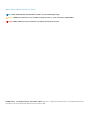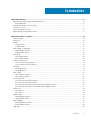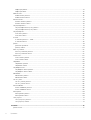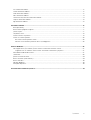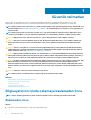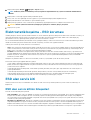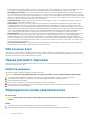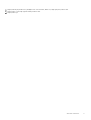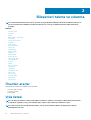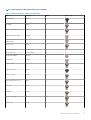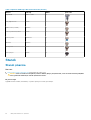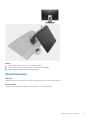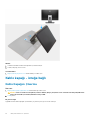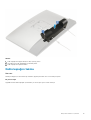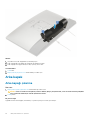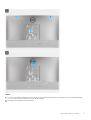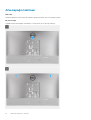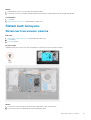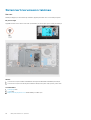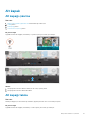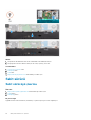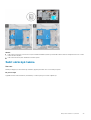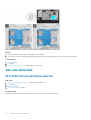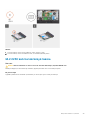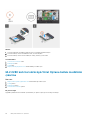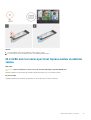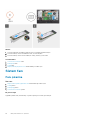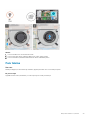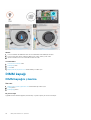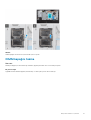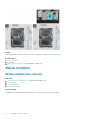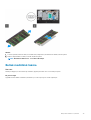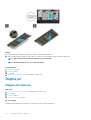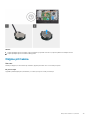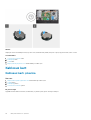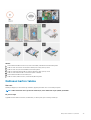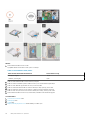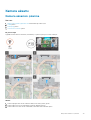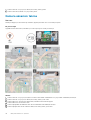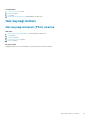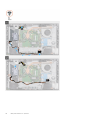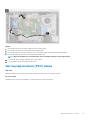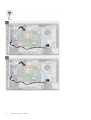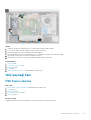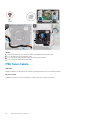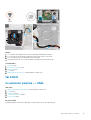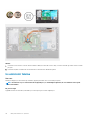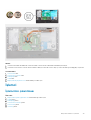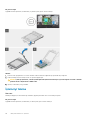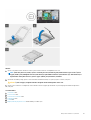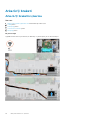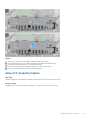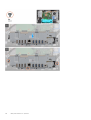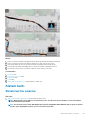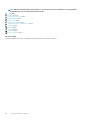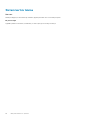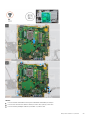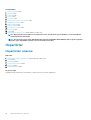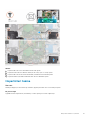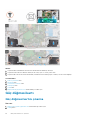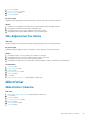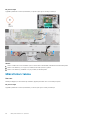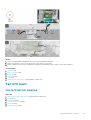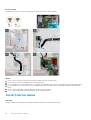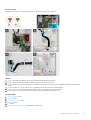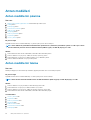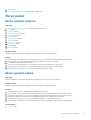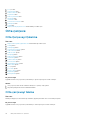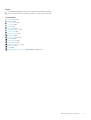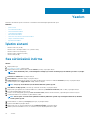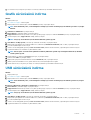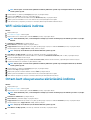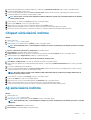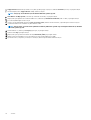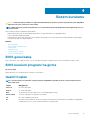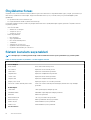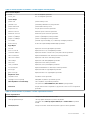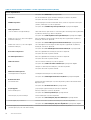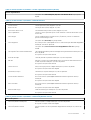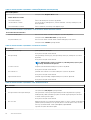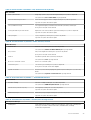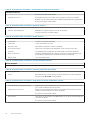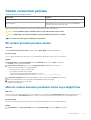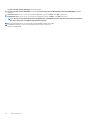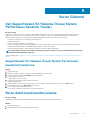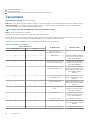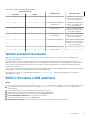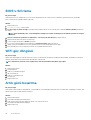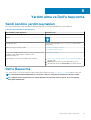OptiPlex 5480 Hepsi Bir Arada
Servis El Kitabı
Resmi Model: W26C
Resmi Tip: W26C001/W26C002
May 2020
Revizyon A00

Notlar, dikkat edilecek noktalar ve uyarılar
NOT: NOT, ürününüzü daha iyi kullanmanıza yardımcı olacak önemli bilgiler sağlar.
DİKKAT: DİKKAT, donanım hasarı veya veri kaybı olasılığını gösterir ve sorunu nasıl önleyeceğinizi bildirir.
UYARI: UYARI, mülk hasarı, kişisel yaralanma veya ölüm potansiyeline işaret eder.
© 2020 Dell Inc. veya bağlı kuruluşları. Tüm hakları saklıdır. Dell, EMC ve diğer ticari markalar, Dell Inc. veya bağlı kuruluşlarının ticari
markalarıdır. Diğer ticari markalar ilgili sahiplerinin ticari markaları olabilir.

1 Güvenlik talimatları.......................................................................................................................6
Bilgisayarınızın içinde çalışmaya başlamadan önce............................................................................................................ 6
Başlamadan önce ............................................................................................................................................................6
Elektrostatik boşalma - ESD koruması................................................................................................................................ 7
ESD alan servis kiti ................................................................................................................................................................7
Hassas parçaların taşınması..................................................................................................................................................8
Bilgisayarınızın içinde çalıştıktan sonra................................................................................................................................ 8
2 Bileşenleri takma ve çıkarma........................................................................................................ 10
Önerilen araçlar.....................................................................................................................................................................10
Vida listesi..............................................................................................................................................................................10
Standı.....................................................................................................................................................................................12
Standı çıkarma................................................................................................................................................................ 12
Stand kurulumu...............................................................................................................................................................13
Kablo kapağı - isteğe bağlı...................................................................................................................................................14
Kablo Kapağını Çıkarma................................................................................................................................................. 14
Kablo kapağını takma..................................................................................................................................................... 15
Arka kapak.............................................................................................................................................................................16
Arka kapağı çıkarma....................................................................................................................................................... 16
Arka kapağın takılması....................................................................................................................................................18
Sistem kartı koruyucu.......................................................................................................................................................... 19
Sistem kartı korumasını çıkarma................................................................................................................................... 19
Sistem kartı korumasının takılması...............................................................................................................................20
Alt kapak................................................................................................................................................................................21
Alt kapağı çıkarma...........................................................................................................................................................21
Alt kapağı takma............................................................................................................................................................. 21
Sabit sürücü..........................................................................................................................................................................22
Sabit sürücüyü çıkarma.................................................................................................................................................22
Sabit sürücüyü takma....................................................................................................................................................23
Katı-hal sürücüsü................................................................................................................................................................. 24
M.2 2230 katı hal sürücüyü çıkarma............................................................................................................................24
M.2 2230 katı hal sürücüyü takma.............................................................................................................................. 25
M.2 2280 katı hal sürücüyü/Intel Optane bellek modülünü çıkarma.......................................................................26
M.2 2280 katı hal sürücüyü/Intel Optane bellek modülünü takma..........................................................................27
Sistem fanı............................................................................................................................................................................28
Fanı çıkarma....................................................................................................................................................................28
Fanı takma...................................................................................................................................................................... 29
DIMM kapağı........................................................................................................................................................................30
DIMM kapağını çıkarma.................................................................................................................................................30
DIMM kapağını takma.................................................................................................................................................... 31
Bellek modülleri.................................................................................................................................................................... 32
Bellek modüllerinin çıkarma...........................................................................................................................................32
Bellek modülünü takma................................................................................................................................................. 33
Düğme pil..............................................................................................................................................................................34
İçindekiler
İçindekiler 3

Düğme pili çıkarma.........................................................................................................................................................34
Düğme pili takma........................................................................................................................................................... 35
Kablosuz kart........................................................................................................................................................................36
Kablosuz kartı çıkarma.................................................................................................................................................. 36
Kablosuz kartını takma.................................................................................................................................................. 37
Kamera aksamı.....................................................................................................................................................................39
Kamera aksamını çıkarma..............................................................................................................................................39
Kamera aksamını takma................................................................................................................................................ 40
Güç kaynağı ünitesi.............................................................................................................................................................. 41
Güç kaynağı ünitesini (PSU) çıkarma...........................................................................................................................41
Güç kaynağı ünitesini (PSU) takma.............................................................................................................................43
Güç kaynağı fanı.................................................................................................................................................................. 45
PSU fanını çıkarma........................................................................................................................................................ 45
PSU fanını takma........................................................................................................................................................... 46
Isı emici..................................................................................................................................................................................47
Isı emicisini çıkarma — UMA........................................................................................................................................ 47
Isı emicisini takma.......................................................................................................................................................... 48
İşlemci................................................................................................................................................................................... 49
İşlemcinin çıkarılması......................................................................................................................................................49
İşlemciyi takma...............................................................................................................................................................50
Arka G/Ç braketi................................................................................................................................................................. 52
Arka G/Ç braketini çıkarma..........................................................................................................................................52
Arka G/Ç braketini takma.............................................................................................................................................53
Sistem kartı.......................................................................................................................................................................... 55
Sistem kartını çıkarma...................................................................................................................................................55
Sistem kartını takma......................................................................................................................................................58
Hoparlörler............................................................................................................................................................................60
Hoparlörleri çıkarma.......................................................................................................................................................60
Hoparlörleri takma.......................................................................................................................................................... 61
Güç düğmesi kartı................................................................................................................................................................62
Güç düğmesi kartını çıkarma........................................................................................................................................ 62
Güç düğmesi kartını takma........................................................................................................................................... 63
Mikrofonlar........................................................................................................................................................................... 63
Mikrofonları Çıkarma..................................................................................................................................................... 63
Mikrofonları takma.........................................................................................................................................................64
Yan G/Ç kartı.......................................................................................................................................................................65
Yan G/Ç kartını çıkarma................................................................................................................................................65
Yan G/Ç kartını takma.................................................................................................................................................. 66
Anten modülleri....................................................................................................................................................................68
Anten modüllerini çıkarma.............................................................................................................................................68
Anten modüllerini takma............................................................................................................................................... 68
Ekran paneli..........................................................................................................................................................................69
Ekran panelini çıkarma...................................................................................................................................................69
Ekran panelini takma..................................................................................................................................................... 69
Orta çerçeve........................................................................................................................................................................ 70
Orta Çerçeveyi Çıkarma................................................................................................................................................70
Orta çerçeveyi takma....................................................................................................................................................70
3 Yazılım.......................................................................................................................................72
İşletim sistemi....................................................................................................................................................................... 72
4
İçindekiler

Ses sürücüsünü indirme...................................................................................................................................................... 72
Grafik sürücüsünü indirme.................................................................................................................................................. 73
USB sürücüsünü indirme.....................................................................................................................................................73
WiFi sürücüsünü indirme.....................................................................................................................................................74
Ortam kart okuyucusunu sürücüsünü indirme..................................................................................................................74
Chipset sürücüsünü indirme............................................................................................................................................... 75
Ağ sürücüsünü indirme........................................................................................................................................................75
4 Sistem kurulumu........................................................................................................................ 77
BIOS genel bakış.................................................................................................................................................................. 77
BIOS kurulum programı’na girme....................................................................................................................................... 77
Gezinti tuşları........................................................................................................................................................................77
Önyükleme Sırası..................................................................................................................................................................78
Sistem kurulum seçenekleri................................................................................................................................................ 78
Sistem ve kurulum parolası.................................................................................................................................................85
Bir sistem kurulum parolası atama............................................................................................................................... 85
Mevcut sistem kurulum parolasını silme veya değiştirme.........................................................................................85
5 Sorun Giderme........................................................................................................................... 87
Dell SupportAssist Ön Yükleme Öncesi Sistem Performansı Denetimi Tanıları............................................................87
SupportAssist Ön Yükleme Öncesi Sistem Performansı Denetimini Çalıştırma..................................................... 87
Ekran dahili kendi kendini sınama....................................................................................................................................... 87
Tanılamalar............................................................................................................................................................................88
İşletim sistemini kurtarma................................................................................................................................................... 89
BIOS’u Sıfırlama (USB anahtarı)........................................................................................................................................89
BIOS'u Sıfırlama...................................................................................................................................................................90
WiFi güç döngüsü................................................................................................................................................................90
Artık gücü boşaltma............................................................................................................................................................ 90
6 Yardım alma ve Dell'e başvurma................................................................................................... 91
İçindekiler
5

Güvenlik talimatları
Bilgisayarınızı olası hasarlardan korumak ve kendi kişisel güvenliğinizi sağlamak için aşağıdaki güvenlik yönergelerine uyun. Aksi
belirtilmedikçe, bu belgede bulunan her prosedür, bilgisayarınızla birlikte gelen güvenlik bilgilerini okuduğunuzu varsaymaktadır.
NOT: Bilgisayarınızın içinde çalışmadan önce, bilgisayarınızla birlikte verilen güvenlik bilgilerini okuyun. Ek güvenlik en iyi
uygulama bilgileri için www.dell.com/regulatory_compliance adresindeki Regulatory Compliance (Yasal Uygunluk) Ana
Sayfasına bakın.
NOT: Bilgisayarın kapağını veya panelleri açmadan önce, tüm güç kaynaklarının bağlantısını kesin. Bilgisayarın içinde
çalışmayı tamamladıktan sonra, güç kaynağına bağlamadan önce, tüm kapakları, panelleri ve vidaları yerlerine takın.
DİKKAT: Bilgisayarınıza zarar gelmesini önlemek için, çalışma düzeyinin düz ve temiz olduğuna emin olun.
DİKKAT: Bileşenlere ve kartlara dikkatle muamele edin. Bir kartın üzerindeki bileşenlere veya kontaklara dokunmayın.
Kartları kenarlarından veya metal montaj braketinden tutun. İşlemci gibi bileşenleri pimlerinden değil kenarlarından
tutun.
DİKKAT: Yalnızca sorun giderme ve onarım tarafından yetkilendirilmeniz veya Dell teknik destek ekibi. Dell tarafından
yetkilendirilmemiş servislerden kaynaklanan zararlar garantinizin kapsamında değildir. Güvenlik talimatlarına bakın. ile
birlikte gönderilen ürün veya www.dell.com/regulatory_compliance.
DİKKAT: Bilgisayarınızın içindeki herhangi bir şeye dokunmadan önce, antistatik bileklik kullanarak veya bilgisayarınızın
arkasındaki metal kısım gibi boyanmamış bir metal yüzeye düzenli şekilde dokunarak kendinizi topraklayın. Çalışırken, iç
bileşenlere zarar verebilecek statik elektriği boşaltmak için, boyanmamış metal yüzeye belirli aralıklarla dokunun.
DİKKAT: Bir kabloyu çıkarırken kablonun kendisinden değil, konektör kısmından veya çekme yerinden tutarak çekin. Bazı
kablolarda, kabloyu çıkarmadan önce açmanız gereken kilitleme tırnaklı veya kelebek vidalı konektörler bulunur.
Kabloların bağlantısını keserken, konektör pimlerinin eğilmesini önlemek için, bunları düzgün şekilde hizalanmış tutun.
Kabloları takarken, konektörlerin ve bağlantı noktalarının yönlerinin doğru olduğundan ve doğru hizalandıklarından emin
olun.
DİKKAT: Takılı kartı ortam kartı okuyucusundan basarak çıkarın.
NOT: Bilgisayarınızın ve belirli bileşenlerin rengi bu belgede gösterilenden farklı olabilir.
Konular:
• Bilgisayarınızın içinde çalışmaya başlamadan önce
• Elektrostatik boşalma - ESD koruması
• ESD alan servis kiti
• Hassas parçaların taşınması
• Bilgisayarınızın içinde çalıştıktan sonra
Bilgisayarınızın içinde çalışmaya başlamadan önce
NOT: Sipariş ettiğiniz yapılandırmaya bağlı olarak bu belgedeki resimler sizin bilgisayarınızdan farklı olabilir.
Başlamadan önce
Adimlar
1. Tüm açık dosyaları kaydedip kapatın ve tüm açık uygulamalardan çıkın.
1
6 Güvenlik talimatları

2. Bilgisayarınızı kapatın. Başlat > Bilgisayarı > Kapat'ı tıklayın.
NOT: Farklı bir işletim sistemi kullanıyorsanız, kapatma ile ilgili talimatlar için, işletim sisteminizin dokümanlarına
bakın.
3. Bilgisayarınızı ve tüm bağlı aygıtları elektrik prizlerinden çıkarın.
4. Klavye, fare ve monitör gibi bağlı olan tüm aygıtların ve çevre birimlerinin bilgisayarınızla bağlantısını kesin.
5. Bilgisayarınızda bulunan ortam kartlarını ve optik sürücüleri çıkarın.
6. Bilgisayarın fişini çektikten sonra, sistem kartını topraklamak için güç düğmesine basın ve yaklaşık 5 saniye basılı tutun.
DİKKAT: Ekranın çizilmesini önlemek için bilgisayarı yumuşak ve temiz bir yüzeye yerleştirin.
7. Bilgisayarı ters çevirin.
Elektrostatik boşalma - ESD koruması
Özellikle genişletme kartları, işlemciler, bellek DIMM'leri ve sistem anakartları gibi hassas bileşenleri ele alırken ESD önemli bir sorundur. Çok
ufak şarjlar devrelerde, kesintili sorunlar veya kısalmış ürün ömrü gibi, açık olmayan hasarlara neden olabilir. Sektör daha düşük güç
gereksinimleri ve artan yoğunluk için baskı yaparken, ESD koruması artan bir sorundur.
En son Dell ürünlerinde kullanılan yarı iletkenlerin artan yoğunluğu nedeniyle, statik hasara olan hassasiyet önceki Dell ürünlerine göre daha
fazladır. Bu nedenle, parçalar ele alınırken bazı önceden onaylanmış yöntemler artık uygulanmamaktadır.
Tanınmış iki ESD hasar tipi vardır: yıkıcı hasar ve kesintili arıza.
• Yıkıcı: Yıkıcı arızalar ESD ile ilgili arızaların yaklaşık yüzde 20'sini temsil eder. Hasar aygıt işlevselliğinin anında ve tümüyle kaybedilmesine
neden olur. Büyük arızaya örnek olarak statik şok alan ve kaybolan veya anında eksik veya çalışmayan bellek için verilen bir bip kodu ile
birlikte "POST Yok/Video Yok" semptomu üreten bir bellek DIMM'si verilebilir.
• Kesintili: Kesintili arızalar ESD ile ilgili arızaların yaklaşık yüzde 80'sini temsil eder. Kesintili arızaların yüksek sayısı, çoğu zaman hasar
meydan geldiğinde hemen anlaşılamaması anlamına gelir. DIMM statik şok alır, ancak iz biraz zayıflamıştır ve hemen hasarla ilgili görünen
belirtilen oluşturmaz. Zayıflayan izin erimesi haftalar veya aylar alır ve aynı süre içinde bellek bütünlüğünde bozulma, kesintili bellek
hataları vb.'ye neden olabilir.
Anlaşılması ve giderilmesi daha zor olan hasar türü kesintili (örtülü veya "yürüyebilen yaralı" adı da verilen) arızadır.
ESD hasarını önlemek için aşağıdaki adımları uygulayın:
• Uygun şekilde topraklanmış kablolu bir ESD bilek şeridi kullanın. Kablosuz anti-statik şeritlerin kullanılmasına artık izin verilmemektedir;
bunlar yeterli koruma sağlamamaktadır. Parçaları tutmadan önce kasaya dokunulması ESD hasarına karşı hassasiyet artmış parçalarda
yeterli ESD koruması sağlamaz.
• Statik elektriğe duyarlı tüm bileşenlerle, statik elektrik açısından güvenli bir yerde işlem yapın. Eğer mümkünse anti statik döşeme ve
çalışma pedleri kullanın.
• Statik elektriğe duyarlı bileşeni kutusundan çıkarırken, bileşeni takmaya siz hazır oluncaya kadar, bileşeni anti statik ambalaj
malzemesinden çıkarmayın. Anti-statik ambalajı ambalajından çıkarmadan önce, vücudunuzdaki statik elektriği boşaltın.
• Statik elektriğe duyarlı bir bileşeni taşımadan önce anti statik bir kap veya ambalaj içine yerleştirin.
ESD alan servis kiti
İzlenmeyen Alan Servisi kiti, en sık kullanılan servis kitidir. Her Alan Servis kiti üç ana bileşenden oluşur: Anti-statik mat, bilek kayışı ve
bağlantı teli.
ESD alan servis kitinin bileşenleri
ESD alan servis kitinin bileşenleri şunlardır:
• Anti-Statik Mat - Anti statik mat dağılabilir ve parçalar servis işlemleri sırasında üzerine yerleştirilebilir. Anti statik mat kullanılırken, bilek
kayışınız rahat olmalıdır ve bağlantı teli mata ve üzerinde çalışılan sistemdeki çıplak metallere bağlanmalıdır. Düzgün yerleştirildiğinde,
servis parçaları ESD çantasından çıkarılabilir ve doğrudan mat üzerine yerleştirilebilir. ESD'ye karşı hassas öğeler elinizde, ESD matında,
sistemde veya bir çanta içinde güvenlidir.
• Bilek Kayışı ve Bağlantı Teli - Bilek kayışı ve bağlantı teli, ESD mat gerekmiyorsa bileğiniz ile donanım üzerindeki çıplak metal arasında
doğrudan bağlanabilir veya geçici olarak mat üzerine yerleştirilen donanımı korumak için anti-statik mata bağlanabilir. Bilek kayışının ve
bağlantı telinin cildiniz, ESD matı ve donanım arasındaki fiziksel bağlantısı, bağlanma olarak bilinir. Sadece bilek kayışı, mat ve bağlantı telli
Saha Servis kitlerini kullanın. Kablosuz bilek kayışlarını asla kullanmayın. Bilek kayışının dahili tellerinin normal aşınma ve yıpranmadan
Güvenlik
talimatları 7

kaynaklı hasarlara karşı eğilimli olduğunu ve kazara ESD donanımı hasarını önlemek için bilek kayışı test aygıtı kullanılarak düzenli olarak
kontrol edilmesi gerektiğini unutmayın. Bilek kayışının ve bağlama telinin en az haftada bir defa test edilmesi tavsiye edilir.
• ESD Bilek Kayışı Test Aygıtı - Bir ESD kayışının içindeki teller zamanla hasar görmeye eğilimlidir. İzlenmeyen bir kiti kullanırken, her
servis çağrısından önce kayışın düzenli olarak test edilmesi ve en az haftada bir kez test yapılması iyi bir uygulamadır. Bu testi yapmak
için en iyi yöntem bilek kayışı test aygıtıdır. Kendi bilek kayışı test aygıtınız yoksa, bölgenizdeki ofisle iletişim kurup onlarda olup olmadığını
öğrenin. Testi yapmak için bilek kayışının bağlantı telini, bileğinize sarılıyken test aygıtına takın ve düğmeye basın. Test başarılı olursa yeşil
ışık yanar; test başarısız olursa kırmızı LED yanar ve bir alarm duyulur.
• Yalıtım Malzemeleri – Plastik ısı emicisi kasaları gibi ESD'ye duyarlı aygıtların yalıtkan olan ve genellikle yüksek düzeyde yüklü olan
dahili parçalardan uzak tutulması kritik önem taşır.
• Çalışma Ortamı - ESD Saha Servis kitini yerleştirmeden önce müşteri konumundaki durumu değerlendirin. Örneğin kiti bir sunucu
ortamında yerleştirmek, masaüstü veya taşınabilir ortamdan farklıdır. Sunucular genellikle bir veri merkezi içindeki rafa monte edilir;
masaüstü bilgisayarlar veya taşınabilir bilgisayarlar genellikle büro masalarına veya kabinlere yerleştirilir. Daima, dağınık olmayan ve tamir
edilecek sistem türüne uyacak ek alana sahip, ESD kitini dağıtacak kadar geniş, açık bir düz çalışma alanı arayın. Çalışma alanı ayrıca ESD
olayına neden olabilecek yalıtkanlar içermemelidir. Çalışma alanında herhangi bir donanım bileşenini fiziksel olarak ele almadan önce
strafor ve diğer plastikler gibi yalıtıcılar her zaman hassas parçalardan en az 12 inç veya 30 santimetre uzaklığa taşınmalıdır.
• ESD Ambalajlaması - ESD'ye duyarlı tüm aygıtlar statik olarak güvenli bir ambalajda sevk edilmeli ve teslim alınmalıdır. Metalik, statik
korumalı paketler tercih edilir. Bununla birlikte hasar gören parçayı, yeni parçanın geldiği ESD çantasını ve paketini kullanarak geri
göndermelisiniz. ESD çantası katlanmalı, bantlanarak kapatılmalı ve yeni parçanın geldiği orijinal kutudaki aynı köpük ambalajlama
malzemesi kullanılmalıdır. ESD'ye duyarlı aygıtlar yalnızca ESD korumalı bir çalışma yüzeyinde ambalajdan çıkarılmalı ve parçaların hiçbiri
ESD çantasının üzerine yerleştirilmemelidir çünkü sadece çantanın iç kısmı korumalıdır. Parçaları her zaman elinize, ESD matına, sisteme
veya anti-statik bir çantaya yerleştirin.
• Hassas Bileşenlerin Taşınması – Yedek parçalar veya Dell'e iade edilecek parçalar gibi ESD'ye karşı hassas parçalar taşınırken bu
parçaların güvenli taşıma için anti-statik çantalara konması kritik önem taşır.
ESD koruması özeti
Tüm saha servis teknisyenlerinin, Dell ürünlerine bakım yaparken geleneksel kablolu ESD topraklama bilek kayışını ve koruyucu anti-statik
matı kullanmaları önerilir. Buna ek olarak teknisyenlerin, hassas parçaları servis yaparken bütün yalıtkan parçalardan ayrı tutmaları ve hassas
bileşenleri taşımak için anti statik çantalar kullanmaları önemlidir.
Hassas parçaların taşınması
Yedek parçalar veya Dell'e iade edilecek parçalar gibi ESD'ye karşı hassas parçalar taşınırken bu parçaların güvenli taşıma için anti-statik
torbalara konması kritik önem taşır.
Kaldırma ekipmanı
Ağır yükü olan ekipmanı kaldırırken aşağıdaki yönergelere riayet edin:
DİKKAT: 50 lbs'den büyük yükleri kaldırmayın. Her zaman ek kaynaklar alın veya mekanik bir kaldırma aygıtı kullanın.
1. Yere sağlam şekilde dengeli basın. Dengenizi korumak için yere ayaklarınızı birbirinden ayırarak ve dışa döndürerek basın.
2. Karın kaslarınızı sıkın. Kaldırma esnasında karın kaslarınız yükün ağırlığını karşılayarak omurganızı destekler.
3. Belinizle değil bacaklarınızla kaldırın.
4. Yüke yakın durun. Omurganıza ne kadar yakın olursa belinize o kadar az yük bindirir.
5. Yükü kaldırırken ve indirirken belinizi dik tutun. Yüke vücudunuzun ağırlığını vermeyin. Vücudunuzu ve belinizi bükmekten kaçının.
6. Yükü yere bırakırken aynı tekniği kullanın.
Bilgisayarınızın içinde çalıştıktan sonra
Bu görev ile ilgili
DİKKAT
: Serbest kalmış veya gevşemiş vidaları bilgisayarınızın içinde bırakmak bilgisayarınıza ciddi şekilde zarar
verebilir.
Adimlar
1. Tüm vidaları yerlerine takın ve bilgisayarınızın içine kaçmış vida kalmadığından emin olun.
2. Bilgisayarınızda çalışmadan önce çıkardığınız tüm harici cihazları, çevre birimlerini veya kabloları yerlerine takın.
8
Güvenlik talimatları

3. Bilgisayarınızda çalışmadan önce çıkardığınız tüm ortam kartlarını, diskleri veya diğer parçaları yerlerine takın.
4. Bilgisayarınızı ve tüm bağlı aygıtları elektrik prizlerine takın.
5. Bilgisayarınızı açın.
Güvenlik talimatları 9

Bileşenleri takma ve çıkarma
NOT: Bu bölümde kullanılan bazı resimler, gösterim amacıyla OptiPlex 7480 Hepsi Bir Arada modelinden alınmıştır ve
gerçek sistemden biraz farklılık gösterebilir. Resimler yine de servis prosedürlerini doğru bir şekilde iletmek için
geçerlidir.
Konular:
• Önerilen araçlar
• Vida listesi
• Standı
• Kablo kapağı - isteğe bağlı
• Arka kapak
• Sistem kartı koruyucu
• Alt kapak
• Sabit sürücü
• Katı-hal sürücüsü
• Sistem fanı
• DIMM kapağı
• Bellek modülleri
• Düğme pil
• Kablosuz kart
• Kamera aksamı
• Güç kaynağı ünitesi
• Güç kaynağı fanı
• Isı emici
• İşlemci
• Arka G/Ç braketi
• Sistem kartı
• Hoparlörler
• Güç düğmesi kartı
• Mikrofonlar
• Yan G/Ç kartı
• Anten modülleri
• Ekran paneli
• Orta çerçeve
Önerilen araçlar
Bu belgedeki prosedürler için aşağıdaki araçlar gerekebilir:
• 1 numaralı yıldız tornavida
• Düz uçlu tornavida
• Plastik çubuk
Vida listesi
NOT
: Bir bileşenin vidalarını sökerken vida tipini ve adedini not ettikten sonra vidaların saklama kutusuna konulması
önerilir. Bunu yapmak, parçayı yerine takarken doğru sayıda ve tipte vidanın geri takılmasını sağlar.
NOT: Bazı sistemlerde manyetik yüzeyler bulunur. Parçayı yerine takarken vidaların bu gibi yüzeylere yapışık
kalmadığından emin olun.
2
10 Bileşenleri takma ve çıkarma

NOT: Vida rengi sipariş edilen yapılandırmaya göre değişebilir.
Tablo 1. OptiPlex 5480 Hepsi Bir Arada vida listesi
Bileşen Vida tipi Miktar Vida resmi
Kablo kapağı M3x9 1
Alt kapak M3x5 4
Sistem kartı koruyucu M3x5 5
M.2 2230 Katı hal sürücü M2x2.5 1
M.2 2280 Katı hal sürücü/Intel
Optane bellek
M2x2.5 1
Sistem fanı M3x5 3
Isı emicisi - UMA Tutucu vidalar 5
Isı emicisi - Ayrık Tutucu vidalar 9
WLAN kartı kalkanı M2x2.5 2
WLAN kartı M2x2.5 1
Kamera aksamı M3x5 2
Kamera çerçevesi M3x5 3
Kamera modülü M3x5 2
Güç kaynağı ünitesi (PSU) M3x5 1
PSU fanı M3x5 2
Alt kapak M3x5 4
Arka-G/Ç desteği M3x5 4
Sistem kartı M3x5 9
Bileşenleri takma ve çıkarma 11

Tablo 1. OptiPlex 5480 Hepsi Bir Arada vida listesi(devamı)
Bileşen Vida tipi Miktar Vida resmi
Hoparlörler M3 4+7.1xZN 4
Güç düğmesi kartı M3x5 1
Mikrofonlar (2 modül) M2x2.5 2
Yan G/Ç kartı koruyucusu M3x5 2
Yan G/Ç kartı M2.5x3.5 2
Antenler M2x2.5 2
Ekran paneli M3x5 11
Orta çerçeve M3x5 17
Standı
Standı çıkarma
Önkosullar
1. Bilgisayarınızın içinde çalışmadan önce bölümündeki prosedüre uyun.
DİKKAT
: Servis sırasında sistemi yüksek, temiz ve düz bir yüzeye yerleştirin. Dell, servis sırasında sistemin yanlışlıkla
zarar görmesini önlemek için standın çıkarılmasını önerir.
Bu görev ile ilgili
Aşağıdaki resimde standın yeri belirtilmiş ve çıkarma işlemi görsel olarak gösterilmiştir.
12
Bileşenleri takma ve çıkarma

Adimlar
1. Serbest bırakma düğmesini bastırın ve yukarı doğru kaydırın.
2. Düğmeyi serbest bırakma konumunda tutun ve standı yukarı doğru kaldırın.
3. Standı arka kapaktan kaldırmak için aşağı doğru kaydırın.
Stand kurulumu
Önkosullar
Bir bileşeni değiştiriyorsanız kurulum prosedürünü gerçekleştirmeden önce mevcut bileşeni çıkarın.
Bu görev ile ilgili
Aşağıdaki resimde standın yeri belirtilmiş ve takma işlemi görsel olarak gösterilmiştir.
Bileşenleri
takma ve çıkarma 13

Adimlar
1. Standın üzerindeki tırnakları arka kapaktaki yuvalarla hizalayın.
2. Standı yerleştirip yerine oturtun.
Sonraki Adimlar
1. Bilgisayarınızda çalıştıktan sonra bölümündeki prosedüre uyun.
Kablo kapağı - isteğe bağlı
Kablo Kapağını Çıkarma
Önkosullar
1. Bilgisayarınızın içinde çalışmadan önce bölümündeki prosedüre uyun.
DİKKAT
: Servis sırasında sistemi yüksek, temiz ve düz bir yüzeye yerleştirin. Servis sırasında sistemin yanlışlıkla zarar
görmesini önlemek için standın çıkarılması tavsiye edilir.
2. Standı çıkarın.
Bu görev ile ilgili
Aşağıdaki resimde kablo kapağının yeri belirtilmiş ve çıkarma işlemi görsel olarak verilmiştir.
14
Bileşenleri takma ve çıkarma

Adimlar
1. Kablo kapağını alt kapağa sabitleyen vidayı (M3x9) çıkarın.
2. Güç kablosunu, kablo kapağındaki yuvalardan çıkarın.
3. Kablo kapağını alt kapaktan kaldırın.
Kablo kapağını takma
Önkosullar
Bir bileşeni değiştiriyorsanız kurulum prosedürünü gerçekleştirmeden önce mevcut bileşeni çıkarın.
Bu görev ile ilgili
Aşağıdaki resimde kablo kapağının yeri belirtilmiş ve takma işlemi görsel olarak verilmiştir.
Bileşenleri
takma ve çıkarma 15

Adimlar
1. Güç kablosunu, kablo kapağındaki yuvalardan geçirin.
2. Kablo kapağındaki vida deliğini alt kapaktaki vida deliğiyle hizalayın.
3. Kablo kapağını alt kapağa sabitleyen vidayı (M3x9) yerine takın.
Sonraki Adimlar
1. Standıtakın.
2. Bilgisayarınızda çalıştıktan sonra bölümündeki prosedüre uyun.
Arka kapak
Arka kapağı çıkarma
Önkosullar
1. Bilgisayarınızın içinde çalışmadan önce bölümündeki prosedüre uyun.
DİKKAT
: Servis sırasında sistemi yüksek, temiz ve düz bir yüzeye yerleştirin. Dell, servis sırasında sistemin yanlışlıkla
zarar görmesini önlemek için standın çıkarılmasını önerir.
2. Standı çıkarın.
Bu görev ile ilgili
Aşağıdaki resimde arka kapağın yeri belirtilmiş ve çıkarma işlemi görsel olarak gösterilmiştir.
16
Bileşenleri takma ve çıkarma

Adimlar
1. Sistem kartı üzerindeki mandaldan serbest bırakmak için arka kapaktaki serbest bırakma tırnağını basılı tutun ve ardından arka kapağı
orta çerçeveden serbest bırakmak için yukarı doğru geri kaydırın.
2. Arka kapağı yukarı kaldırarak sistemden çıkarın.
Bileşenleri
takma ve çıkarma 17

Arka kapağın takılması
Önkosullar
Bir bileşeni değiştiriyorsanız kurulum prosedürünü gerçekleştirmeden önce mevcut bileşeni çıkarın.
Bu görev ile ilgili
Aşağıdaki resimde arka kapağın yeri belirtilmiş ve takma işlemi görsel olarak gösterilmiştir.
18 Bileşenleri takma ve çıkarma

Adimlar
1. Arka kapaktaki yuvaları orta çerçevedeki dayanaklarla hizalayın.
2. Sistem kartı koruyucusu üzerindeki mandalın altındaki serbest bırakma tırnağını kilitlemek için arka kapağı aşağı kaydırın.
Sonraki Adimlar
1. Standı takın.
2. Bilgisayarınızda çalıştıktan sonra bölümündeki prosedüre uyun.
Sistem kartı koruyucu
Sistem kartı korumasını çıkarma
Önkosullar
1. Bilgisayarınızın içinde çalışmadan önce bölümündeki prosedüre uyun.
2. Standı çıkarın.
3. Arka kapağı çıkarın.
Bu görev ile ilgili
Aşağıdaki resimde sistem kartı korumasının yeri belirtilmiş ve çıkarma işlemi görsel olarak gösterilmiştir:
Adimlar
1. Sistem kartı koruyucusunu ekran aksamı tabanına sabitleyen beş vidayı (M3x5) çıkarın.
2. Sistem kartı koruyucusunu kaldırarak ekran paneli tabanından çıkarın.
Bileşenleri
takma ve çıkarma 19

Sistem kartı korumasının takılması
Önkosullar
Bir bileşeni değiştiriyorsanız kurulum prosedürünü gerçekleştirmeden önce mevcut bileşeni çıkarın.
Bu görev ile ilgili
Aşağıdaki resimde sistem kartı korumasının yeri belirtilmiş ve takma işlemi görsel olarak gösterilmiştir:
Adimlar
1. Sistem kartı koruyucusundaki vida deliklerini ekran paneli tabanındaki vida delikleriyle hizalayın.
2. Sistem kartı koruyucusunu ekran paneli tabanına sabitleyen beş adet vidayı (M3x5) yerine takın.
Sonraki Adimlar
1. Arka kapağı takın.
2. Standıtakın.
3. Bilgisayarınızda çalıştıktan sonra bölümündeki prosedüre uyun.
20
Bileşenleri takma ve çıkarma
Sayfa yükleniyor...
Sayfa yükleniyor...
Sayfa yükleniyor...
Sayfa yükleniyor...
Sayfa yükleniyor...
Sayfa yükleniyor...
Sayfa yükleniyor...
Sayfa yükleniyor...
Sayfa yükleniyor...
Sayfa yükleniyor...
Sayfa yükleniyor...
Sayfa yükleniyor...
Sayfa yükleniyor...
Sayfa yükleniyor...
Sayfa yükleniyor...
Sayfa yükleniyor...
Sayfa yükleniyor...
Sayfa yükleniyor...
Sayfa yükleniyor...
Sayfa yükleniyor...
Sayfa yükleniyor...
Sayfa yükleniyor...
Sayfa yükleniyor...
Sayfa yükleniyor...
Sayfa yükleniyor...
Sayfa yükleniyor...
Sayfa yükleniyor...
Sayfa yükleniyor...
Sayfa yükleniyor...
Sayfa yükleniyor...
Sayfa yükleniyor...
Sayfa yükleniyor...
Sayfa yükleniyor...
Sayfa yükleniyor...
Sayfa yükleniyor...
Sayfa yükleniyor...
Sayfa yükleniyor...
Sayfa yükleniyor...
Sayfa yükleniyor...
Sayfa yükleniyor...
Sayfa yükleniyor...
Sayfa yükleniyor...
Sayfa yükleniyor...
Sayfa yükleniyor...
Sayfa yükleniyor...
Sayfa yükleniyor...
Sayfa yükleniyor...
Sayfa yükleniyor...
Sayfa yükleniyor...
Sayfa yükleniyor...
Sayfa yükleniyor...
Sayfa yükleniyor...
Sayfa yükleniyor...
Sayfa yükleniyor...
Sayfa yükleniyor...
Sayfa yükleniyor...
Sayfa yükleniyor...
Sayfa yükleniyor...
Sayfa yükleniyor...
Sayfa yükleniyor...
Sayfa yükleniyor...
Sayfa yükleniyor...
Sayfa yükleniyor...
Sayfa yükleniyor...
Sayfa yükleniyor...
Sayfa yükleniyor...
Sayfa yükleniyor...
Sayfa yükleniyor...
Sayfa yükleniyor...
Sayfa yükleniyor...
Sayfa yükleniyor...
-
 1
1
-
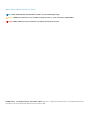 2
2
-
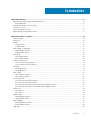 3
3
-
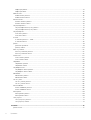 4
4
-
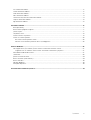 5
5
-
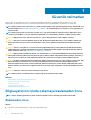 6
6
-
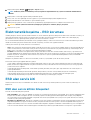 7
7
-
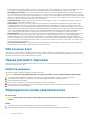 8
8
-
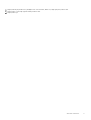 9
9
-
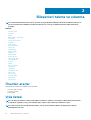 10
10
-
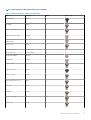 11
11
-
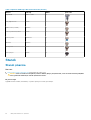 12
12
-
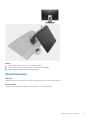 13
13
-
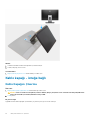 14
14
-
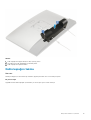 15
15
-
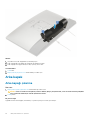 16
16
-
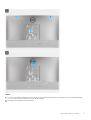 17
17
-
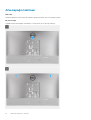 18
18
-
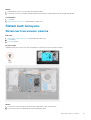 19
19
-
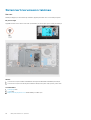 20
20
-
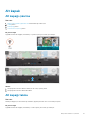 21
21
-
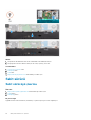 22
22
-
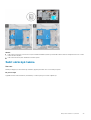 23
23
-
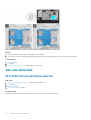 24
24
-
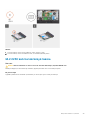 25
25
-
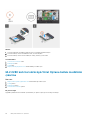 26
26
-
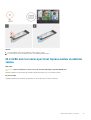 27
27
-
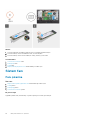 28
28
-
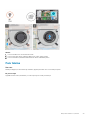 29
29
-
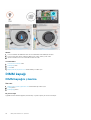 30
30
-
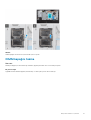 31
31
-
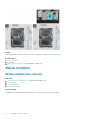 32
32
-
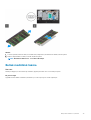 33
33
-
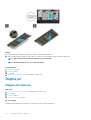 34
34
-
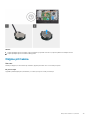 35
35
-
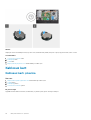 36
36
-
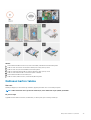 37
37
-
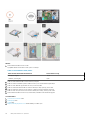 38
38
-
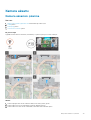 39
39
-
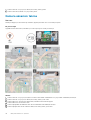 40
40
-
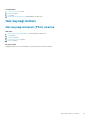 41
41
-
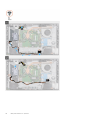 42
42
-
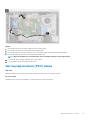 43
43
-
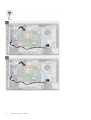 44
44
-
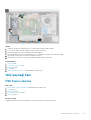 45
45
-
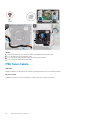 46
46
-
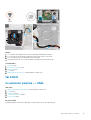 47
47
-
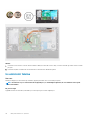 48
48
-
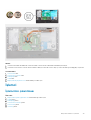 49
49
-
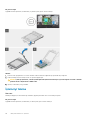 50
50
-
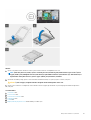 51
51
-
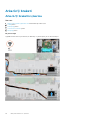 52
52
-
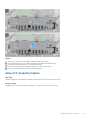 53
53
-
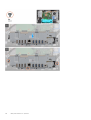 54
54
-
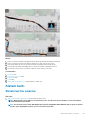 55
55
-
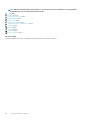 56
56
-
 57
57
-
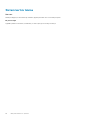 58
58
-
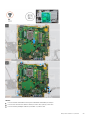 59
59
-
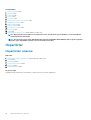 60
60
-
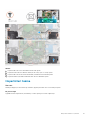 61
61
-
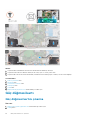 62
62
-
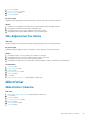 63
63
-
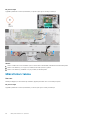 64
64
-
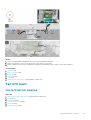 65
65
-
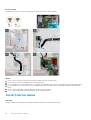 66
66
-
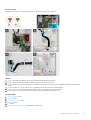 67
67
-
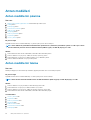 68
68
-
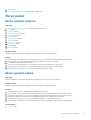 69
69
-
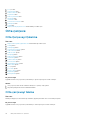 70
70
-
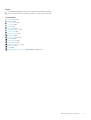 71
71
-
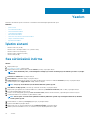 72
72
-
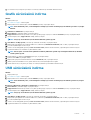 73
73
-
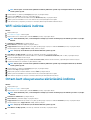 74
74
-
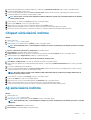 75
75
-
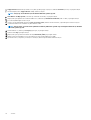 76
76
-
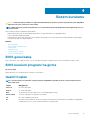 77
77
-
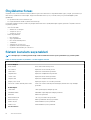 78
78
-
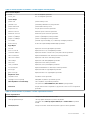 79
79
-
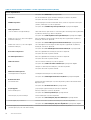 80
80
-
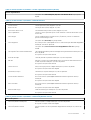 81
81
-
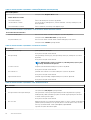 82
82
-
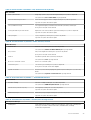 83
83
-
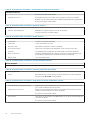 84
84
-
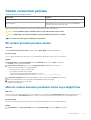 85
85
-
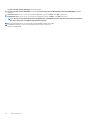 86
86
-
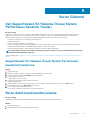 87
87
-
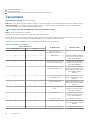 88
88
-
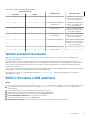 89
89
-
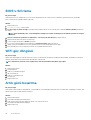 90
90
-
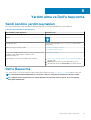 91
91
Dell OptiPlex 5480 All In One El kitabı
- Tip
- El kitabı
- Bu kılavuz aynı zamanda aşağıdakiler için de uygundur:
İlgili makaleler
-
Dell OptiPlex 7480 All In One El kitabı
-
Dell OptiPlex 3280 All In One El kitabı
-
Dell Inspiron 5490 AIO Kullanım kılavuzu
-
Dell Inspiron 7790 AIO Kullanım kılavuzu
-
Dell OptiPlex 5490 All-In-One El kitabı
-
Dell Inspiron 5400 AIO Kullanım kılavuzu
-
Dell Inspiron 7700 AIO Kullanım kılavuzu
-
Dell OptiPlex 7490 All-In-One El kitabı
-
Dell OptiPlex 7480 All-In-One El kitabı
-
Dell OptiPlex 7780 All-In-One El kitabı